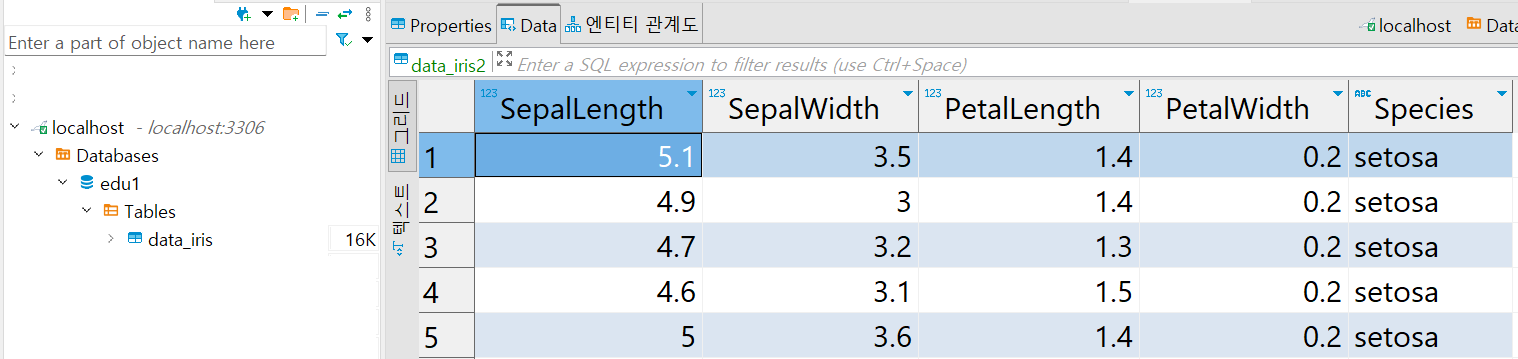MariaDB와 DBeaver를 사용하면서 csv 파일을 데이터베이스에 업로드하는 방법을 알아보자.
※ data_iris.csv 다운받기 [클릭]
개요
처음 DB를 핸들링 할 때 기존에 데이터가 있으면 큰 문제가 없으나 확보한 데이터를 기반으로 실습을 진행하거나 DB구축을 하는 경우에는 데이터를 직접 입력(CREATE TABLE 사용)하거나 파일을 업로드 해야 한다. 이 때 csv 파일을 업로드하는 방법을 알아보자.
※ csv파일: Comma Separated Values의 약자로 쉼표로 구분된 데이터이며 파일 확장자는 “csv”
실습
DB를 생성하고 해당 DB아이콘을 마우스 우클릭 하여 나오는 메뉴 중 [데이터 가져오기] 버튼을 눌러보자. 여기서는 사전에 “edu1”이라는 DB를 미리 생성해놓은 상태이다.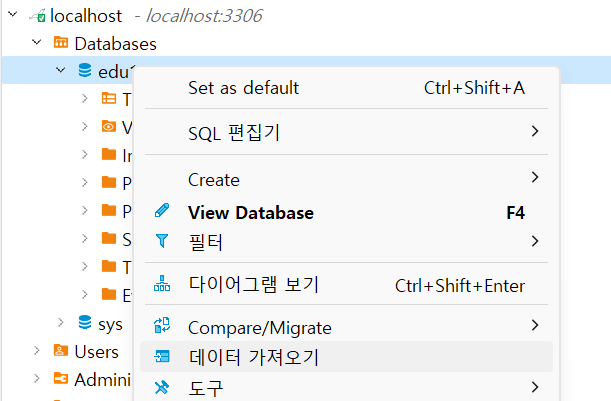
그러면 다음과 같은 화면이 나온다. 왼쪽의 메뉴를 보면 “Import source”부터 “Confirm”까지 여러 메뉴가 있는데 하나씩 눌러 가면서 처리를 해주거나 아래쪽의 [다음(N)] 버튼을 누르면 되겠다.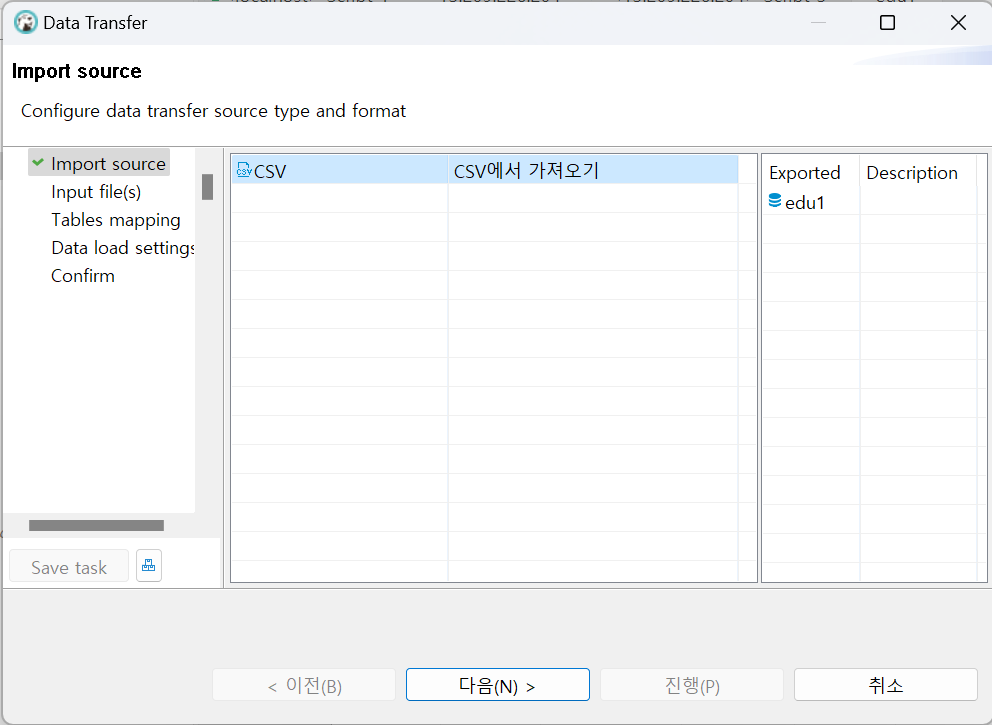
“Input file(s)” 메뉴를 누르게 되면 업로드 할 파일을 다음과 같이 선택할 수 있다. 여기서는 “data_iris.csv” 파일을 선택하였다.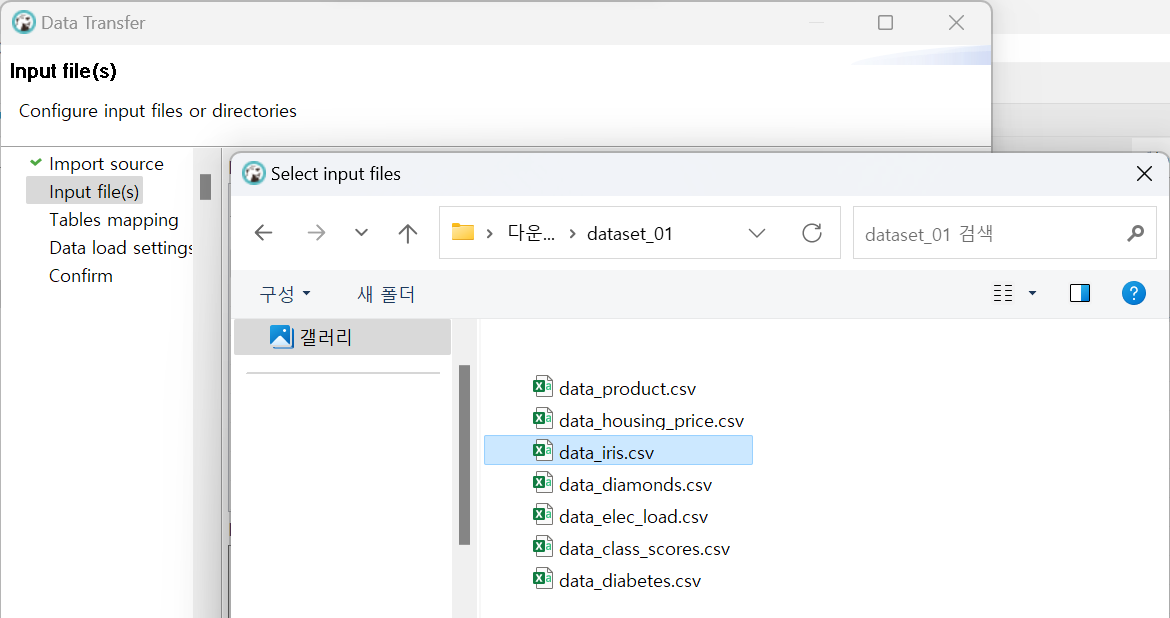
데이터의 특정 변수의 값이 너무 길거나 특수한 경우라면 여러 설정이 필요하다. 일단 이 데이터(data_iris.csv)는 DBeaver의 기본 설정을 별도로 조작하지 않고도 불러올 수 있기 때문에 업로드 할 파일을 선택한 후 [다음(N)] 버튼을 계속 누르고 마지막에 [진행(P)] 버튼을 누르면 된다.
최종적으로 업로드를 성공하면 바로 다음과 같이 “data_iris”라는 테이블이 생성되고 데이터가 온전히 업로드 된 것을 확인할 수 있다.